如何关闭Win10录屏游戏功能?
时间:2025-06-02 10:51:46 451浏览 收藏
在Win10系统中,内置的游戏录屏功能虽然实用,但有时会导致游戏卡顿或掉帧,影响用户体验。为了改善性能,可以通过关闭录屏功能来解决这个问题。本文将详细介绍如何在Win10系统中关闭录屏游戏功能的具体操作步骤,帮助用户提升游戏体验。
在win10系统里,内置了游戏视频录制的功能,这对于喜欢玩游戏的朋友来说非常实用,可以在玩的过程中轻松录下精彩瞬间。然而,有时候这项功能可能会让游戏运行变得卡顿或者出现掉帧现象,影响体验。如果遇到这种情况,我们可以通过关闭录屏功能来改善性能。接下来就为大家详细介绍具体的操作步骤。
win10系统关闭录屏游戏功能的具体步骤:
首先,回到win10系统的桌面,按下键盘上的win+i 组合键,打开Windows设置窗口,然后选择并点击“游戏”选项。
转到左侧菜单中的“游戏栏”,随后在右侧界面中关闭“使用录制游戏剪辑、屏幕截图和广播功能”的开关,并且把下方的所有相关选项都取消勾选。
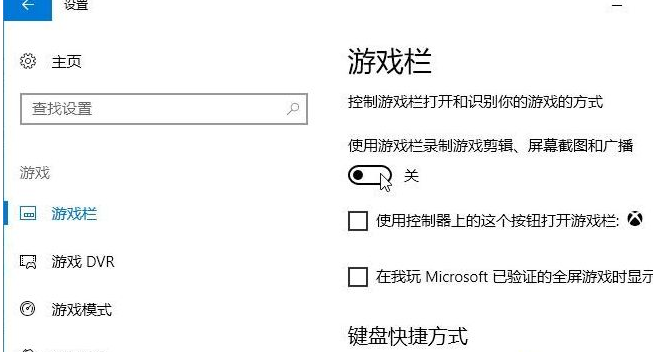
- 接下来,点击左侧菜单里的【游戏DVR】,在右侧找到“当我玩游戏时在后台录制”这一选项,并将其开关关闭。
上述内容介绍了win10系统中关闭录屏游戏功能的详细方法。希望大家能够掌握这种方法,如果遇到类似的问题,不妨自己动手试试看,相信可以有效解决卡顿问题,提升游戏体验。
到这里,我们也就讲完了《如何关闭Win10录屏游戏功能?》的内容了。个人认为,基础知识的学习和巩固,是为了更好的将其运用到项目中,欢迎关注golang学习网公众号,带你了解更多关于的知识点!
相关阅读
更多>
-
501 收藏
-
501 收藏
-
501 收藏
-
501 收藏
-
501 收藏
最新阅读
更多>
-
162 收藏
-
463 收藏
-
258 收藏
-
468 收藏
-
198 收藏
-
172 收藏
-
144 收藏
-
417 收藏
-
492 收藏
-
142 收藏
-
441 收藏
-
184 收藏
课程推荐
更多>
-

- 前端进阶之JavaScript设计模式
- 设计模式是开发人员在软件开发过程中面临一般问题时的解决方案,代表了最佳的实践。本课程的主打内容包括JS常见设计模式以及具体应用场景,打造一站式知识长龙服务,适合有JS基础的同学学习。
- 立即学习 543次学习
-

- GO语言核心编程课程
- 本课程采用真实案例,全面具体可落地,从理论到实践,一步一步将GO核心编程技术、编程思想、底层实现融会贯通,使学习者贴近时代脉搏,做IT互联网时代的弄潮儿。
- 立即学习 516次学习
-

- 简单聊聊mysql8与网络通信
- 如有问题加微信:Le-studyg;在课程中,我们将首先介绍MySQL8的新特性,包括性能优化、安全增强、新数据类型等,帮助学生快速熟悉MySQL8的最新功能。接着,我们将深入解析MySQL的网络通信机制,包括协议、连接管理、数据传输等,让
- 立即学习 500次学习
-

- JavaScript正则表达式基础与实战
- 在任何一门编程语言中,正则表达式,都是一项重要的知识,它提供了高效的字符串匹配与捕获机制,可以极大的简化程序设计。
- 立即学习 487次学习
-

- 从零制作响应式网站—Grid布局
- 本系列教程将展示从零制作一个假想的网络科技公司官网,分为导航,轮播,关于我们,成功案例,服务流程,团队介绍,数据部分,公司动态,底部信息等内容区块。网站整体采用CSSGrid布局,支持响应式,有流畅过渡和展现动画。
- 立即学习 485次学习
